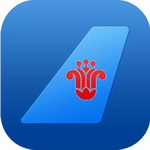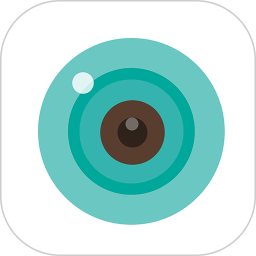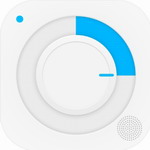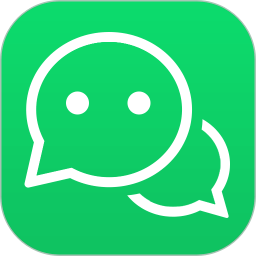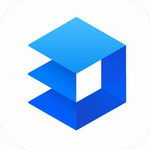steam怎么调整语音大小-steam调整语音大小方法
时间:2024-07-22 09:37
来源:青茶软件园
Steam是一个非常泛用的的数字游戏PC平台,拥有数千种游戏和数百万的用户。你知道steam中怎么调整语音大小吗?一起来看看吧。

steam怎么调整语音大小
1、首先打开steam,输入账号和密码后【登录】平台。

2、进入steam首页后,在最上方的灰色小字菜单栏点击【Steam】。

3、弹出菜单栏,在菜单栏中选择【设置】即可。

4、在左侧菜单栏里选择【语音】,进入语音的设置界面。

5、在右侧设置列里找到【语音输出设备】-【输入音量/增益】,按照需求拉下面的按钮即可,向右调大,向左调小。